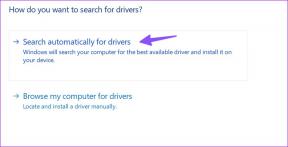9 sätt att fixa paketförluster i Apex Legends – TechCult
Miscellanea / / October 11, 2023
Avbrott är omöjliga, eller hur? Battle Royale-skyttar med höga insatser som Apex Legends erbjuder vansinnigt fartfylld action. Men trots all dess spänning i Kings Canyons land finns det en motståndare som ingen legend vill möta – paketförlust, som kan störa spelet fullständigt. Nu, vad är paketförlust i Apex Legends, hur kontrollerar man det och åtgärdar felet så snabbt som möjligt? Läs mer för att ta reda på det, i dagens artikel.

Vad betyder paketförlust på Apex Legends? Hur man fixar det
Ofta kan en stabil och lyhörd anslutning vara skillnaden mellan seger och nederlag. Vid överföring av data i onlinespel mellan PC: n och spelservern bryts informationen upp i små bitar som kallas paket. Paketförlust uppstår när några av dessa paket inte når den avsedda destinationen. I slutändan resulterar detta misslyckande i spelproblem som fördröjningsspikar, gummiband, extrem eftersläpning eller till och med anslutningstimeout, vilket kan sätta dig i underläge gentemot dina motståndare.
För att kontrollera paketförluster kan du slå på Performance Display i spelinställningarna. Detta kommer att visa dig paketförlusten i realtid, FPS och ping. Du kan också se dess procentandel på skärmen för serverval.
Snabbt svar
För att åtgärda det här problemet i Apex Legends byter du spelet till en annan server och startar om det. Om det inte hjälper, uppdatera nätverksadapterns drivrutiner:
1. Öppen Enhetshanteraren och utöka Nätverksadaptrar terminal.
2. Högerklicka på lämplig adapter och välj Uppdatera drivrutinen.
3. Välja Välj automatiskt för drivrutiner.
4. Följ instruktionerna på skärmen och när du är klar, Omstart datorn.
Vad orsakar paketförlust i Apex Legends?
Innan vi kan gå vidare mot lösningarna för att åtgärda det här problemet, låt oss förstå de potentiella orsakerna som kan orsaka det:
- Internetanslutningsproblem
- Nedtid för regional server
- Felaktiga eller föråldrade hårdvarukomponenter
Nu när vi vet orsakerna är det dags att bli av med avbrotten. Följ metoderna nedan.
Dricks: Innan du fortsätter, kontrollera och se till att hårdvaran du försöker spela spelet på uppfyller lägsta systemkrav för Apex Legends.
Metod 1: Grundläggande felsökningsmetoder
Vi börjar först med några enkla, lättanvända lösningar som potentiellt kan lösa problemet på nolltid. Låt oss börja!
Metod 1.1: Starta om spelet och sedan PC
Många gånger är det ett mindre tekniskt fel som orsakar problem i dataöverföringen mellan servern och datorn. Att starta om spelet brukar fixa detta. Om du fortfarande har problem, starta om datorn.
Metod 1.2: Vänta på serverns drifttid
Förlust av datapaket kan också bero på problem med serveravbrott i din region. Så du måste kontrollera om detta är orsaken till fördröjningen i spelet. Allt du behöver göra är att starta Apex Legends Status officiella webbplats på enheten. Om det finns några avvikelser, vänta i några timmar och starta sedan spelet igen.

Metod 1.3: Byt till en annan spelserver
Apex Legends har flera servrar globalt i olika regioner. Överbelastnings- och stilleståndsproblem är inte alltid bestående på alla servrar samtidigt och det finns chanser att den i din region kan drabbas av det. Följ stegen för att ansluta till en annan server:
1. Lansera Apex Legends och navigera till huvudmenyn.
2. tryck på Tab-tangent för att komma åt DATACENTER fönster.
3. Välj den med lägst Ping och Paketförlust %.
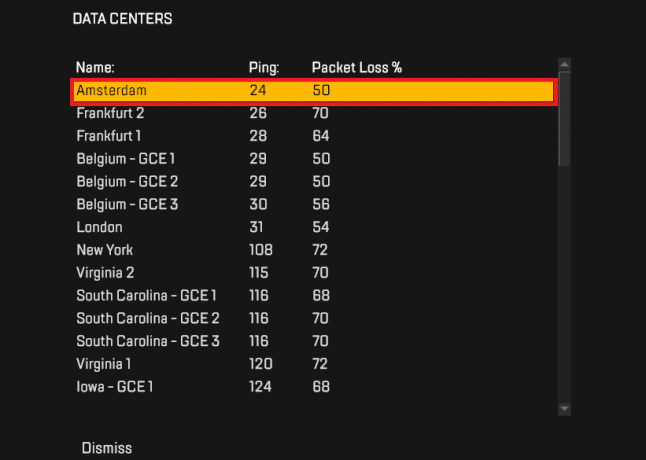
Kontrollera nu om detta löste problemet.
Metod 1.4: Ta bort bakgrundsapplikationer
Oanvända aktiva bakgrundsapplikationer förbrukar fortfarande systemresurser som nätverk, RAM och minne. I slutändan kan detta leda till mindre bandbredd för Apex Legends att fungera smidigt. Följ stegen för att döda alla bakgrundsprogram:
1. Öppen Aktivitetshanteraren och flytta till Processer flik.
2. Identifiera bakgrundsappen som förbrukar hög CPU eller nätverk.
3. Välj Avsluta uppgiften från kontextalternativet.

4. Starta när alla oanvända bakgrundsappar har dödats Apex Legends och kontrollera om det finns några fler avbrott i spelet.
Metod 2: Återställ stabil internetanslutning
Vid det här laget vet du redan att en av de största orsakerna till datapaketförlust i Apex Legends är dåligt, svagt eller instabilt internet. Du kan lösa problemet genom att förbättra hastigheten och styrkan på internetanslutningen till enheten. Vi har en artikel publicerad på Långsam internetuppkoppling? 10 sätt att snabba upp ditt internet! som du kan följa.

Metod 3: Uppdatera nätverksdrivrutiner
Föråldrade drivrutiner för nätverkskort leder till långsam och opålitlig internetanslutning på enheten. Allt du behöver är att helt enkelt uppdatera drivrutinerna för att de ska fungera med sin fulla potential och åtgärda problemen som orsakas på grund av dåligt nätverk. Du kan hänvisa till vår guide på Hur man uppdaterar drivrutiner för nätverkskort i Windows 11.
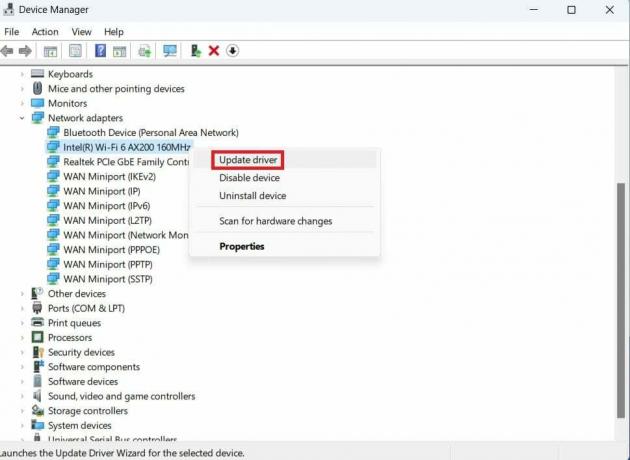
Metod 4: Justera inställningar för spelvideo
Även om din hårdvaruinställning uppfyller de lägsta systemkraven som krävs för att spela spelet, kanske den inte stöder tillräckligt för högre spelinställningar. Att tvingas köra Apex Legends med maximala inställningar kan leda till paketförlust och därmed fördröjningar och stamningar. Följ stegen för att ändra de nödvändiga inställningarna för smidigare spel:
1. Öppen Apex Legends och klicka på Inställningsikon, följt av inställningar alternativ.
2. Nu Inaktivera följande inställningar:
- V-Sync
- Omgivande ocklusionskvalitet
- Volumetrisk belysning
- Dynamiska spotskuggor
3. Ändra följande inställningar till Låg:
- Solskuggstäckning
- Solskugga detalj
- Modell detalj
- Effektdetaljer
- Stötmärken
- Ragdolls
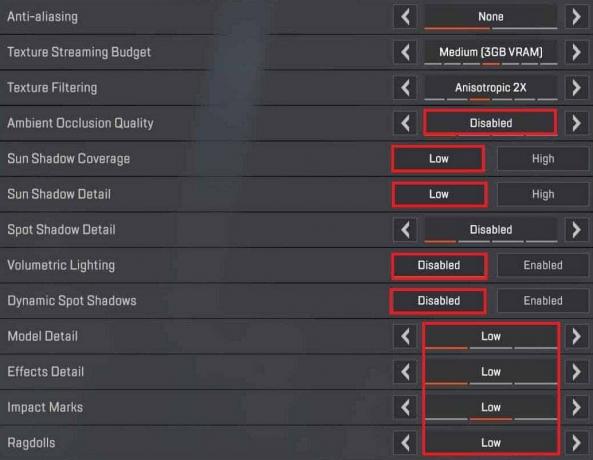
4. När du är klar, avsluta spelet och starta det igen. Kontrollera om problemet har åtgärdats.
Metod 5: Inaktivera helskärmsoptimering
Funktionen Windows helskärmsoptimering är utformad för att förbättra prestanda och visuell kvalitet för spelen när de körs i helskärmsläge. Men eftersom detta kan orsaka paketförlust i Apex Legends, följ stegen för att inaktivera det och åtgärda problemet:
1. Navigera till Apex Legends körbara fil.
Vanligtvis kan du hitta den på denna adress: C:\Program Files (x86)\Origin Games\Apex\r5apex.exe.
2. Högerklicka på filen och välj Egenskaper från snabbmenyn.
3. Flytta till Kompatibilitet fliken och markera kryssrutan bredvid Inaktivera helskärmsoptimeringar.

4. Klicka på Tillämpa, följd av OK för att spara ändringarna.
Också obligatoriskt: Vad är MG i spel?
Metod 6: Installera om nätverksdrivrutiner
Trots en stabil internetanslutning kan du fortfarande möta anslutningsproblem på andra enheter på grund av föråldrade eller korrupta nätverksdrivrutiner. Men att installera om det kan hjälpa till att fixa detta. Följ stegen:
1. Öppen Enhetshanteraren och utöka Nätverksadaptrar flik.
2. Högerklicka på lämplig nätverksadapter och välj Avinstallera från snabbmenyn.
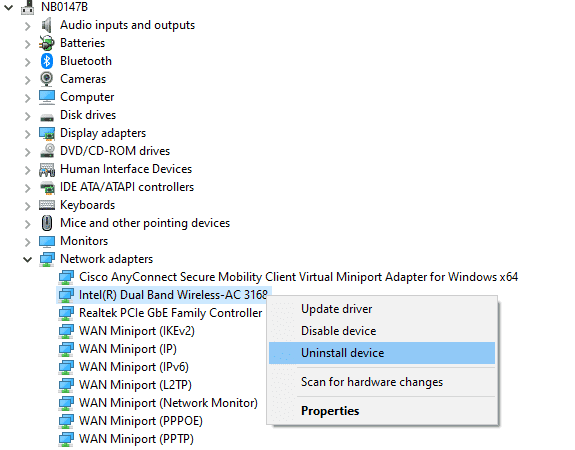
3. Omstart PC: n och Windows installerar automatiskt om nätverksadapterns drivrutin.
4. Lansera Apex Legends för att kontrollera om problemet med paketförlust är löst.
Metod 7: Tillåt spel via Windows-brandväggen
Datapaketförlust i Apex Legends kan också orsakas på grund av nätverkstrafik som blockeras av Windows-brandväggen. Vi rekommenderar inte att du inaktiverar brandväggen eftersom det kan vara mer riskfyllt för ditt systemsäkerhet. Lyckligtvis kan du lägga till Apex Legends eller EA som ett undantag. Följ stegen i vår guide på Tillåt eller blockera appar via Windows-brandväggen.

Metod 8: Använd VPN
VPN kan hjälpa till med anslutningsproblem eftersom de kringgår begränsningar, övervinner ISP-strypning och tillgång till fjärrnätverk även om du är på ett annat fysiskt nätverk. Detta kan minska paketförlusten drastiskt. Om du letar efter några förslag har vi valt några av dem Bästa gratis VPN-alternativ till dig. Installera och registrera dig för vilken tjänst som helst.
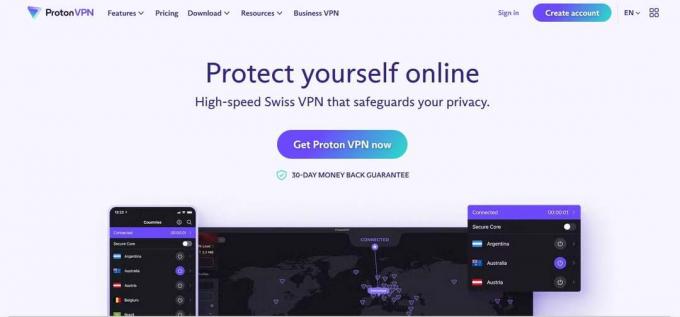
Metod 9: Installera om Apex Legends
Som en sista utväg för att få problemet med dataförlusten åtgärdat föreslår vi att du avinstallerar och installerar om spelet på enheten. Det skulle rensa ut korrupta eller skadade spelfiler, om några.
1. Öppna Kontrollpanel och under Program, Klicka på Avinstallera ett program.
2. Högerklicka på Apex Legends och välj Avinstallera från snabbmenyn.

3. Starta den officiella Apex Legends hemsida på vilken webbläsare som helst.
4. Håll muspekaren över LADDA NER GRATIS och välj lämplig plattform att ladda ner och installera.
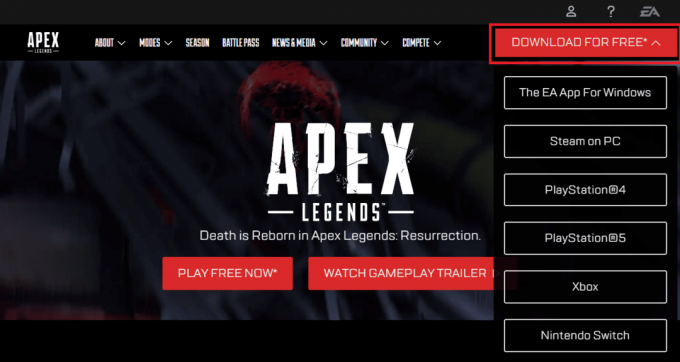
Rekommenderad: 13 bästa Apex Legends Discord-servrar
Nu räcker det! Vi hoppas att vår guide hjälpte dig att fixa paketförlustproblem i Apex Legends. Om du har några frågor eller förslag till oss, låt oss veta i kommentarsfältet. Håll kontakten med TechCult för lösningar på fler sådana spelrelaterade problem.
Henry är en erfaren teknikskribent med en passion för att göra komplexa teknikämnen tillgängliga för vardagliga läsare. Med över ett decenniums erfarenhet inom teknikbranschen har Henry blivit en pålitlig informationskälla för sina läsare.